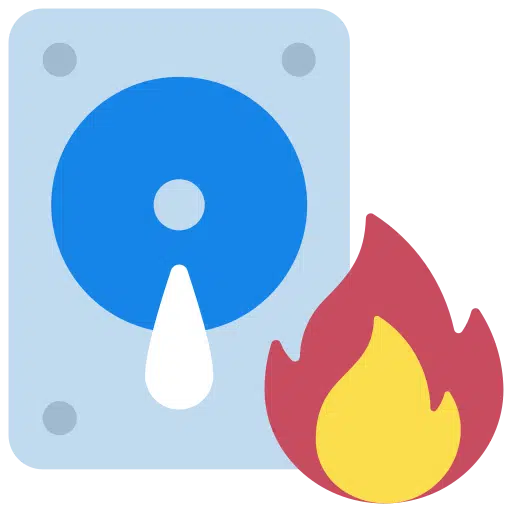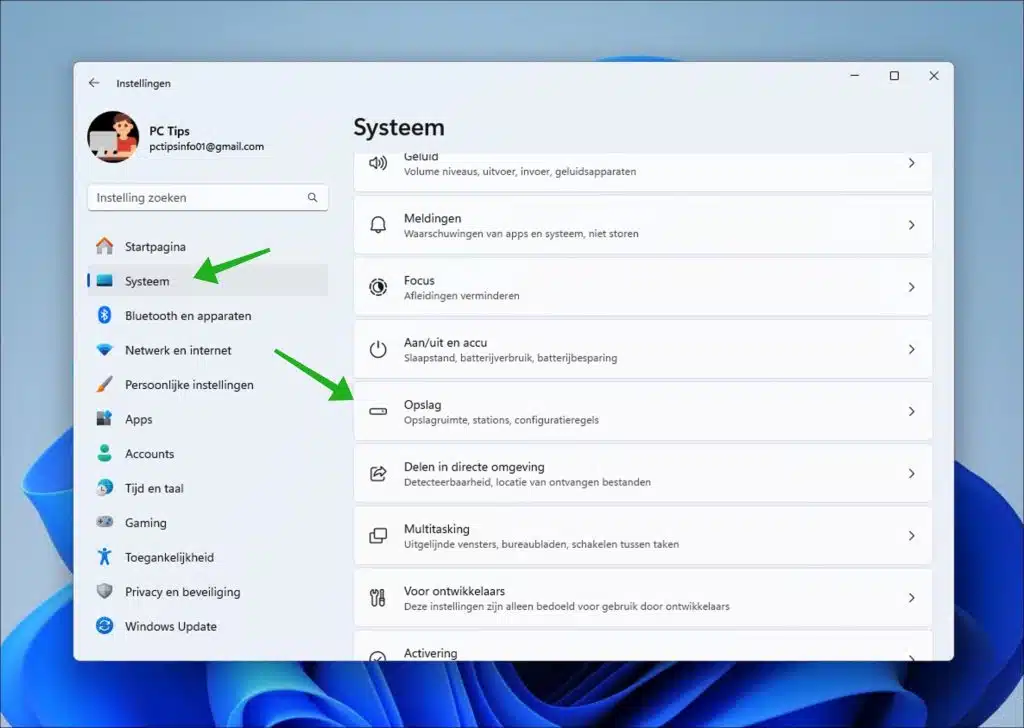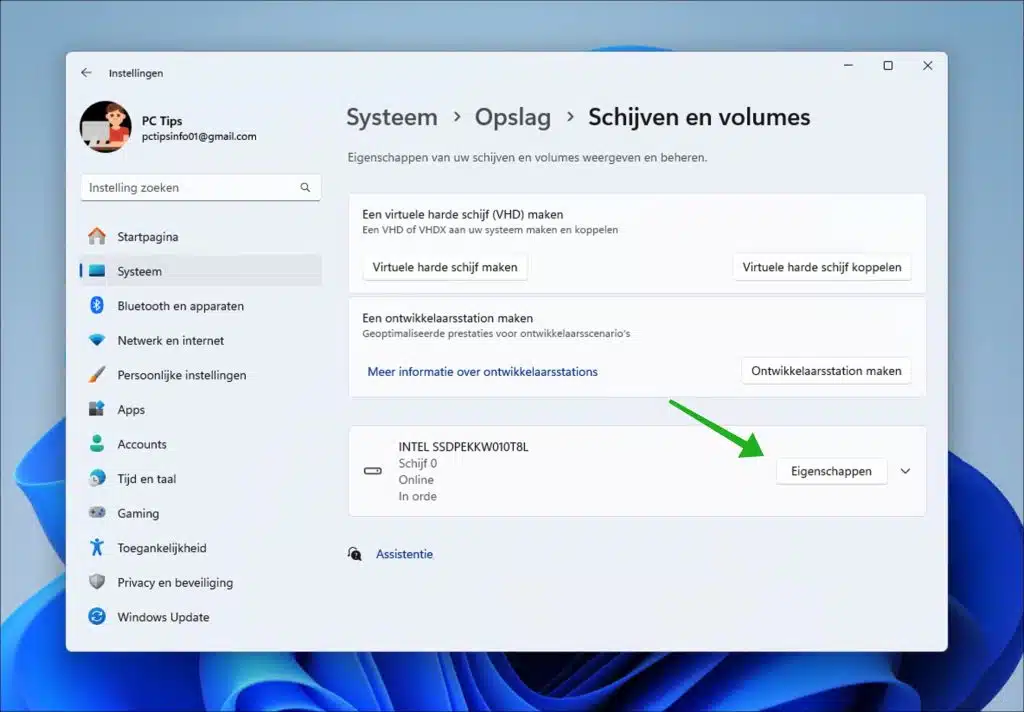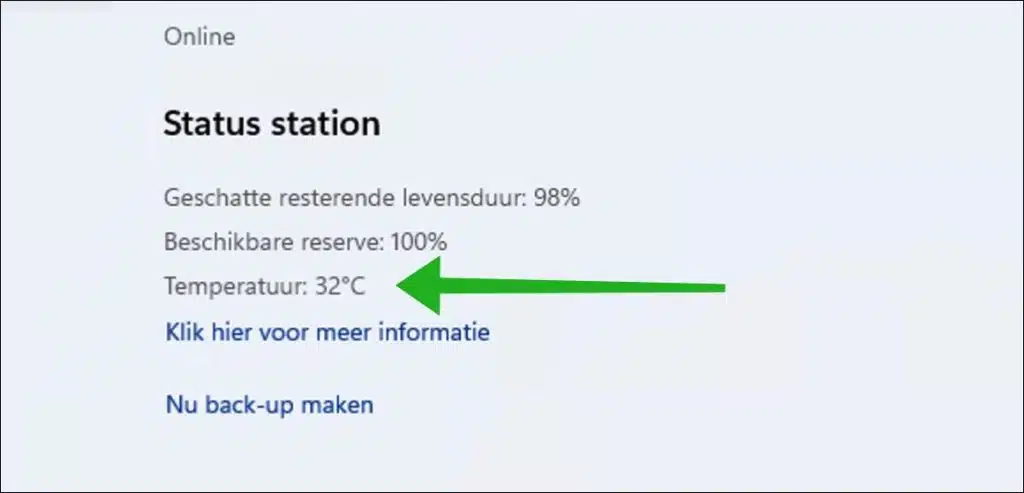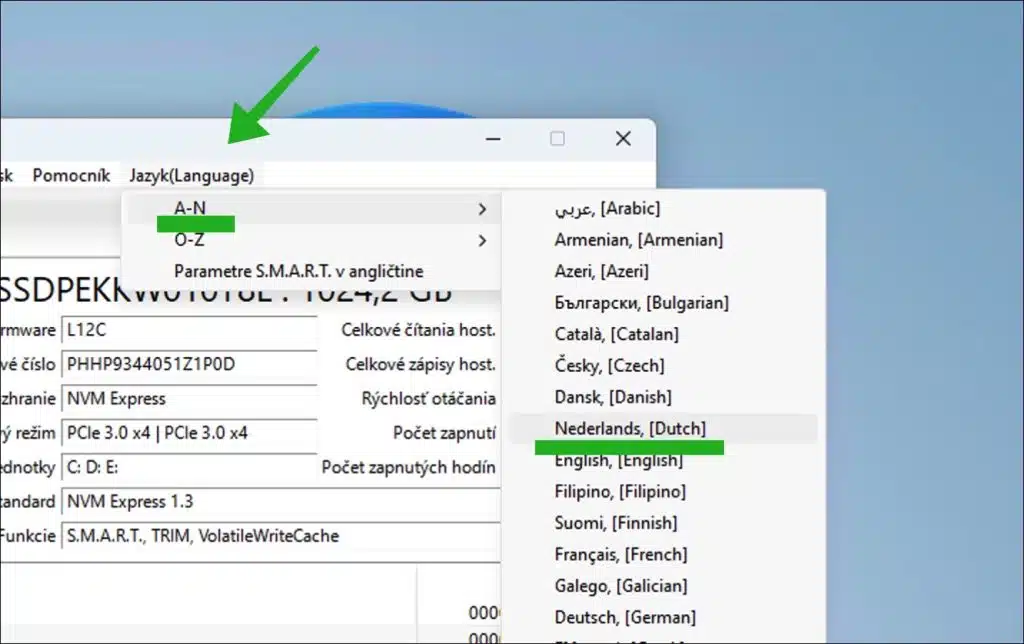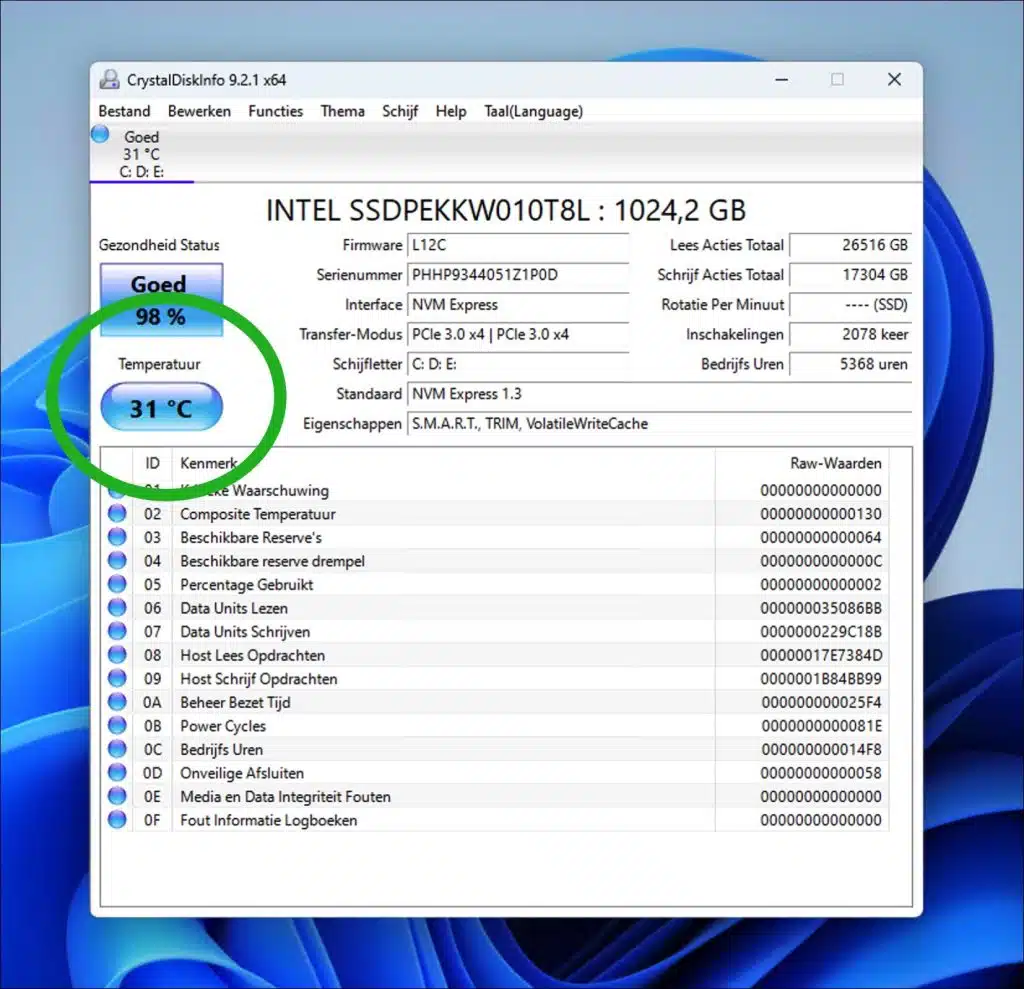In Windows 11 können Sie die Temperatur Ihres internen Laufwerks messen. Das Messen der Temperatur eines Laufwerks funktioniert nur bei NVME- und SSD-Laufwerken.
Im Allgemeinen macht man sich keine Gedanken über die Temperatur einer Festplatte. Schließlich ist die Temperatur etwas, an dem man selbst nicht viel ändern kann. Bedenken Sie jedoch, dass eine zu hohe Temperatur zu Problemen wie Leistungseinbußen und sogar Schäden führen kann.
Daher ist es wichtig, dass die Temperatur eines NVME- oder SSD-Laufwerks im normalen Bereich liegt. Alles unter 60 Grad Celsius ist in Ordnung, noch besser, wenn die Temperatur des Laufwerks etwa 30 bis 40 Grad Celsius beträgt. Sie können die Festplattentemperatur optimieren, indem Sie für eine gute Luftzirkulation in Ihrem Computer sorgen, indem Sie ein gutes Gehäuse mit geeigneten Lüftern an der richtigen Stelle montieren.
Wenn Sie nicht über Windows 11 verfügen, können Sie über CrystalDiskInfo die Temperatur Ihrer Festplatte messen. Mit diesem Tool können Sie alle Arten von Laufwerken wie NVME, SSD und herkömmliche Festplatten messen. Beide Methoden erkläre ich in diesem Artikel.
Messen Sie die Festplattentemperatur in Windows 11 oder 10
Windows 11
Öffnen Sie die Einstellungen. Klicken Sie in den Einstellungen auf „System“ und dann auf „Speicher“.
Klicken Sie nun zunächst auf „Erweiterte Speichereinstellungen“ und dann auf „Festplatten und Volumes“.
Klicken Sie neben dem Laufwerk, dessen Temperatur Sie messen möchten, auf „Eigenschaften“. Wenn Sie über mehrere Festplatten verfügen, können Sie die Temperatur für jede Festplatte separat messen.
Im Bereich „Stationsstatus“ sehen Sie die aktuelle Temperatur. Außerdem sehen Sie die geschätzte Restlaufzeit und die verfügbare Reserve.
Windows 10
Mit CrystalDiskInfo, einem Dienstprogramm für Windows, können Sie detaillierte Informationen zu den Festplattenlaufwerken (HDDs) und Solid-State-Laufwerken (SSDs) in Ihrem Computer abrufen. Dieses Programm ist besonders nützlich, um den Zustand und die Leistung dieser Laufwerke zu überprüfen. Eine seiner wichtigsten Funktionen ist das Messen und Anzeigen der Temperatur Ihrer Festplatten. Dies ist wichtig, da eine zu hohe Temperatur auf Probleme oder einen möglichen Festplattenausfall hinweisen kann.
Zusätzlich zur Temperatur liefert Ihnen CrystalDiskInfo auch andere wertvolle Informationen, wie z. B. den SMART-Status (Self-Monitoring, Analysis, and Reporting Technology), der einen frühen Hinweis auf Festplattenprobleme geben kann. Es kann auch Informationen über die Drehzahl, die Nutzung und die Schnittstelle des Laufwerks liefern.
Ändern Sie bei Bedarf die Sprache über das Menü.
Anschließend sehen Sie im Fenster die aktuelle Temperatur Ihrer Festplatte. Sie können auch einen Temperaturalarm einstellen, indem Sie auf die Temperatur klicken und eine Mindest- und Höchsttemperatur festlegen. Anschließend zeigt CrystalDiskInfo einen Alarm an.
Lesen Sie auch:
Ich hoffe, das hat Ihnen geholfen. Vielen Dank fürs Lesen!